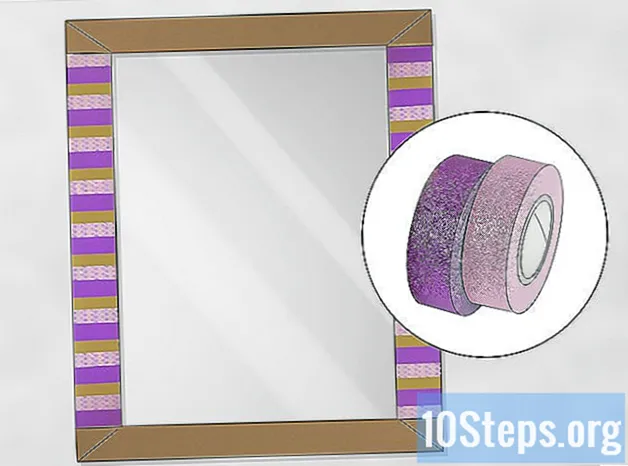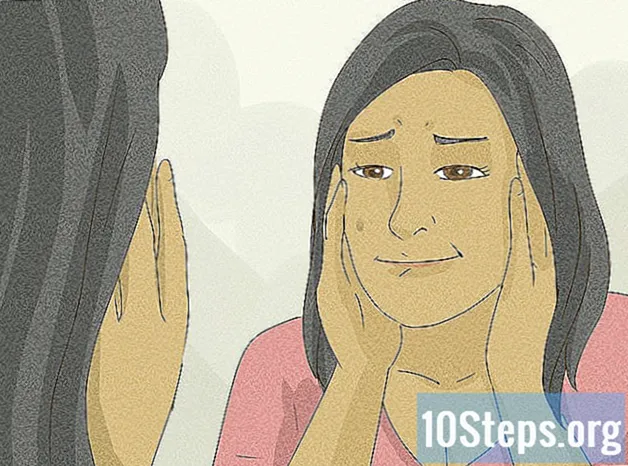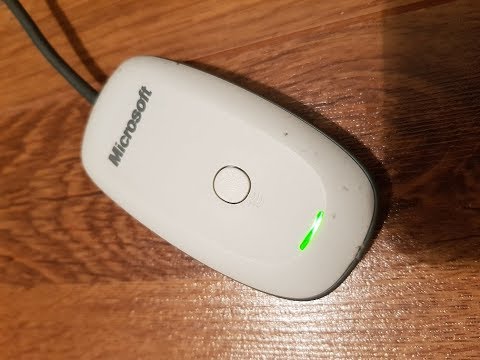
Conţinut
Dacă Xbox 360 nu se activează, nu disperați încă. Există mai multe proceduri foarte simple pe care puteți încerca să-l reactivați. Dacă Xbox 360 se confruntă cu o mulțime de probleme, este posibil să îl puteți repara singur. Reparațiile mai mari pot fi făcute mai adecvat de către un profesionist, dar puteți încerca să o faceți singur, dacă doriți.
paşi
Partea 1 din 3: Identificarea problemei
Verificați luminile frontale Xbox 360. Inelul luminilor din jurul butonului de pornire poate indica tipul problemei cu dispozitivul. Acest lucru vă poate ajuta să știți cum să rezolvați eroarea prezentată:
- Lumini verzi - sistemul funcționează corect.
- O lumină roșie - indică o eroare hardware generală și este de obicei însoțită de un cod la televizor (de exemplu „E74”). Vedeți câteva sfaturi în secțiunea următoare despre cum să remediați această eroare.
- Două lumini roșii - indică supraîncălzire pe consolă. Opriți-l timp de câteva ore și asigurați o ventilație adecvată pe părțile laterale.
- Trei lumini roșii - acesta este „inelul roșu al morții” și indică o defecțiune hardware gravă. De obicei, eroarea apare din cauza deformării plăcii de bază cauzată de supraîncălzire, ceea ce face ca jetoanele să piardă contactul. În acest caz, va trebui să deschideți consola și să o reparați sau să o trimiteți pentru service.
- Patru lumini roșii - indică un cablu audio / video deteriorat sau neacceptat.

Verificați luminile de pe sursa de alimentare. Alimentarea Xbox 360 are și o lumină pe spate. Această lumină vă poate ajuta să identificați dacă este defectă:- Fără lumină - sursa de alimentare nu primește energie de la priză.
- Lumina verde - sursa de alimentare funcționează corect și Xbox este pornită.
- Lumina portocalie - sursa de alimentare funcționează corect, iar Xbox este oprit.
- Lumina roșie - sursa de alimentare se defectează. Cea mai frecventă cauză a acestui caz este o supraîncălzire a acestuia. Deconectați ambele capete ale sursei de alimentare și lăsați-l să se răcească cel puțin o oră.
Partea 2 din 3: Reparații de bază

Folosiți degetul pentru a apăsa butonul de pornire (Xbox 360 S). Modelul S are un buton sensibil la atingere și s-ar putea să nu funcționeze dacă porți mănuși sau îl apasă cu unghia. Apăsați butonul cu degetul gol pentru a porni consola.
Permiteți răcirea sursei de alimentare. O sursă de energie supraîncălzită este una dintre cele mai frecvente cauze ale unei funcționări a Xbox 360. Mulți oameni tind să o ascundă undeva, dar poate duce la acumularea de căldură. Așezați-o într-o zonă bine ventilată, fără ca alte obiecte să o blocheze.- Deconectați ambele capete ale sursei de alimentare și lăsați-l să se răcească cel puțin o oră.
- Vedeți dacă ventilatorul de alimentare continuă să funcționeze. Ar trebui să puteți auzi un sunet slab atunci când este conectat și pornit din nou. Dacă ventilatorul nu reușește, va trebui să achiziționați o nouă sursă de alimentare.
Lăsați consola să se răcească. Dacă pe butonul de pornire există două lumini roșii, se supraîncălzește. Opriți-l câteva ore, astfel încât să se poată răci. Consola trebuie să se afle într-o zonă ventilată, fără obiecte aplecate direct pe ea sau lângă ea.
- Există o mulțime de dovezi informale potrivit cărora lăsarea Xbox 360 într-o poziție orizontală oferă o răcire mai bună.
Încercați să utilizați un alt cablu video. Dacă Xbox afișează patru lumini roșii, cablul video poate fi deteriorat sau incompatibil sau este posibil ca conexiunea să nu fie completă. În acest caz, verificați dacă toate cablurile sunt conectate corect. Încercați să utilizați un cablu video oficial, altul decât al vostru, pentru a vedea dacă problema se rezolvă.
Deconectați toate perifericele. Uneori, puteți avea multe dispozitive conectate la Xbox 360, ceea ce face ca acesta să necesite mai multă putere. Acest lucru este valabil mai ales la console modificate cu hard disk-uri sau alte periferice neoficiale. Deconectați-le pe toate și încercați să porniți din nou consola.
- Acest eșec este de obicei însoțit de eroarea „E68” la televizor.
Verificați dacă sunt pini îndoiți pe porturile USB. O cauză comună a eșecului pe console Xbox 360 este un scurtcircuit cauzat de pinii îndoiți în porturile USB:
- Examinați atât ușile din față cât și cele din spate ale dispozitivului. Dacă vreunul dintre pinii interni se ating sau se ating de garnitura ușii, consola este probabil să fie scurtcircuitată.
- Cu Xbox oprit, utilizați o pereche de pensete pentru a îndoi pinii înapoi la poziția inițială. Dacă este posibil, evitați utilizarea acestui port USB în viitor pentru a preveni reapariția problemei.
Partea 3 din 3: remedierea inelului roșu al erorilor morții
Duceți consola la asistența tehnică Microsoft dacă este încă în garanție. Dacă consola dvs. este încă acoperită de garanția Microsoft, puteți obține o reparație gratuită sau cel puțin o reducere. Dacă nu există reparații, puteți primi chiar și un dispozitiv nou.
- Accesați pentru a vă înregistra dispozitivele, verificați starea garanției și solicitați un serviciu.
Obțineți un cod de eroare secundar. „Inelul roșu al morții” (trei lumini roșii în jurul butonului de pornire) poate indica o varietate de probleme hardware diferite. De cele mai multe ori, această eroare apare din cauza deformării plăcii de bază cauzată de supraîncălzire, ceea ce face ca jetoanele să piardă contactul. Puteți utiliza codul de eroare secundar pentru a identifica cauza exactă a problemei:
- Cu consola încă aprinsă și luminile roșii intermitent, apăsați și mențineți apăsat butonul „Sincronizare” din partea frontală a Xbox.
- Cu butonul „Sync” încă apăsat, apăsați și eliberați butonul „Eject”.
- Observați luminile intermitente care indică prima cifră. O lumină înseamnă că prima cifră este „1”, două înseamnă „2”, trei înseamnă „3” și patru înseamnă „0”.
- Apăsați din nou butonul „Eject” pentru a obține următoarea cifră. În total sunt patru cifre.
Identificați sensul codului. După obținerea codului secundar, puteți căuta pentru a identifica problema hardware exactă. Semnificația codurilor poate fi găsită la.
Faceți clic pe linkul „Detalii” de lângă codul obținut. Aceasta va enumera reparațiile cunoscute pentru a corecta eroarea, precum și identificarea anumitor părți ale consolei și a instrumentelor necesare.
Luați în considerare o reparație „profesională”. Chiar dacă consola nu mai este garantată, este posibil să fie reparată de un centru de service specializat. Căutați în agenda telefonică sau pe internet pentru opțiunile disponibile în regiunea dvs. Acest lucru este important mai ales dacă Xbox trebuie să-și redirecționeze fluxul de aer, deoarece procedura necesită echipamente speciale
Obțineți propriul kit de reparații. Una dintre cele mai obișnuite piese de înlocuire de care aveți nevoie este o clemă X. Această parte menține legătura termică conectată la procesor și obținerea unuia nou va păstra compoziția consolei. Probabil veți avea nevoie și de pastă termică pentru a aplica între procesor și termopan.
- Dacă într-adevăr trebuie să înlocuiți X-Clamp-ul Xbox 360, este posibil să aveți nevoie de un burghiu pentru a instala șuruburile mai mari.
Găsiți un ghid specific pentru tipul de reparație care trebuie efectuată. Există multe variante care trebuie listate în acest articol, așa că căutați un ghid de reparație specific pentru codul de eroare pe care l-ați primit. Este posibil să aveți nevoie de instrumente suplimentare, cum ar fi o armă termică pe care să o utilizați pentru lipire. Diferitele tipuri de reparații variază mult în ceea ce privește nivelul de dificultate și materialele necesare.
Deschideți Xbox 360. Majoritatea reparațiilor necesită deschiderea consolei. Acest proces este destul de complicat și poate fi realizat mai ușor cu ajutorul unui instrument special care vine cu cele mai multe kituri de reparații. Faceți clic aici pentru instrucțiuni mai detaliate.
Deconectați și scoateți unitatea DVD. Pentru a avea acces la anumite componente, trebuie să eliminați unitatea DVD. Deconectați cele două cabluri din spatele unității și trageți-l în sus și în afară.
Îndepărtați învelișul și ventilatorul. Deflectorul poate fi detașat și deoparte. Scoateți cablul care leagă ventilatoarele la placa de bază și scoateți-le din carcasa metalică.
Eliminați praful acumulat. Dacă Xbox se supraîncălzește, eliminarea prafului din interior poate face o mare diferență. Folosiți o perie curată pentru a îndepărta praful de la chiuvetă și un compresor de aer pentru a arunca praful din fisuri.
- Scoateți cu atenție ventilatoarele și praful de pe fiecare elice folosind o perie. Nu folosiți compresorul de aer pe un ventilator, deoarece acest lucru îi poate determina să se rotească mai repede decât se pot descurca.
Scoateți modulul RF din fața consolei. Acest modul este o placă logică mică care este montată vertical pe partea din față a consolei deschise.
- Veți avea nevoie de o unealtă precum o spatulă mică sau o șurubelniță pentru a scoate carcasa consolei și o cheie Torx pentru a scoate trei șuruburi.
Întoarceți consola în sus și scoateți șuruburile de pe placa de bază. Există nouă șuruburi T10 Torx din aur și opt șuruburi T8 negre.
- Setul de reparație a inelului de moarte roșu vine deja probabil cu opt șuruburi T8 pentru înlocuire.
Întoarceți cu atenție consola în sus și scoateți placa de bază. Îl poți ridica din față. Aveți grijă să nu renunțați la placa de bază atunci când rotiți consola.
Scoateți X-Clamps-urile de pe placa de bază. Dacă reparația efectuată necesită înlocuirea clemelor X sau dacă doriți să aplicați pasta termică pe radiatorul procesorului, va trebui să le eliminați din spatele plăcii de bază.
- Folosiți o șurubelniță mică pentru a scoate X-Clamp din priza sa.
- Introduceți șurubelnița sub X-Clamp liber și trageți-o complet din slot. Repetați procedura în fiecare colț al X-Clamp.
Scoateți radiatorul procesorului. Este posibil să fie nevoie să aplicați puțină forță pentru a îndepărta sigiliul din grăsimea termică veche.
Curățați pasta termică veche folosind alcool izopropilic. Curățați bine suprafețele termice și CPU, astfel încât să nu rămână pasta.
Aplicați o nouă pastă termică. Aruncați o picătură mică de pastă în centrul procesorului Xbox 360. Picătura trebuie să fie mică, mai mică decât mazărea și nu trebuie să o răspândiți. Dacă este poziționat exact în centru, acesta va fi răspândit automat la instalarea radiatorului.
Urmați orice instrucțiuni suplimentare pentru a finaliza reparația. Acestea au fost etapele de bază ale curățării sistemului, înlocuirea clemelor X și aplicarea unei noi paste termice. Consultați ghidul dvs. de reparații pentru a afla ce altceva trebuie să faceți pentru a remedia problema cu sistemul dvs. Aceasta poate include sudarea componentelor plăcii de bază, un proces foarte complicat.